วิธีปรับแต่งส่วนความคิดเห็นใน WordPress: แบบฟอร์มแสดงความคิดเห็นและจำนวนความคิดเห็น
เผยแพร่แล้ว: 2022-09-29ต้องการแสดงจำนวนความคิดเห็นทั้งหมดบนไซต์ WordPress ของคุณหรือไม่? คุณได้พิจารณารวมแบบฟอร์มความคิดเห็นบนไซต์ WordPress และปรับแต่งรูปลักษณ์หรือไม่?
คุณสามารถโต้ตอบกับผู้ชมในช่องแสดงความคิดเห็นและสร้างความสัมพันธ์ที่แน่นแฟ้น ช่วยให้คุณมีส่วนร่วมกับผู้เยี่ยมชมไซต์เป็นการส่วนตัวมากขึ้น เพิ่มการรักษาลูกค้าและกลับมาเยี่ยมชม คุณสามารถทำอะไรเพื่อเพิ่มความน่าดึงดูดใจของภาพในส่วนความคิดเห็นของ WordPress?
มีปลั๊กอินความคิดเห็นหลายแบบสำหรับระบบ ซึ่งช่วยเพิ่มการมีส่วนร่วมของผู้อ่าน อย่างไรก็ตาม ไม่ใช่ทุกคนที่สามารถพัฒนารูปแบบและรูปลักษณ์ตามความต้องการได้
แต่ด้วย PostX ทุกสิ่งเป็นไปได้
บทความนี้จะแสดงวิธีเพิ่มแบบฟอร์มความคิดเห็นที่ปรับแต่งได้และแสดงจำนวนความคิดเห็นใน WordPress ด้วย PostX ได้อย่างง่ายดาย
ความคิดเห็นคืออะไร?
ความคิดเห็นของบล็อกเป็นการเขียนปฏิกิริยาที่ผู้อ่านสามารถเพิ่มลงในโพสต์บล็อกของคุณได้ การแสดงความคิดเห็นในโพสต์บนบล็อกเป็นวิธีที่ง่ายสำหรับผู้เยี่ยมชมในการติดต่อสื่อสารกับคุณและผู้อ่านคนอื่นๆ
ความคิดเห็นมักจะปรากฏบนไซต์ของคุณต่อจากเนื้อหาที่โพสต์ในบล็อก พร้อมด้วยชื่อผู้แสดงความคิดเห็น วันที่ และเวลาที่พวกเขาแสดงความคิดเห็น
ส่วนความคิดเห็นที่มีชีวิตชีวาสามารถเป็นวิธีที่ยอดเยี่ยมสำหรับคุณและผู้อ่านในการสร้างชุมชนรอบบล็อกของคุณ ผู้เข้าชมสามารถให้ข้อเสนอแนะ ถามคำถาม เสนอมุมมองของตนเองในหัวข้อ และอื่นๆ
ดังนั้น โดยไม่ต้องกังวลใจอีกต่อไป มาทำความรู้จักกับวิธีที่คุณสามารถเพิ่มแบบฟอร์มความคิดเห็นและแบบฟอร์มแสดงความคิดเห็นบนไซต์ของคุณด้วย PostX
จะเพิ่มแบบฟอร์มความคิดเห็นและจำนวนความคิดเห็นได้อย่างไร
PostX นำเสนอรูปแบบความคิดเห็นที่ปรับแต่งได้และบล็อกการนับความคิดเห็น ซึ่งให้อิสระอย่างเต็มที่ในการจัดการหน้าเว็บของคุณ
การติดตั้ง PostX
ขั้นแรก คุณจะต้องติดตั้งปลั๊กอิน PostX จากไดเรกทอรี WordPress
ในการเพิ่มปลั๊กอินใหม่:
- ไปที่ ส่วนปลั๊กอิน และคลิกที่ เพิ่มใหม่
- ค้นหา PostX และคลิกตัวเลือก ติดตั้ง ทันที
- คลิกปุ่ม เปิดใช้งาน เพื่อสิ้นสุดการติดตั้ง
การเพิ่มบล็อกแบบฟอร์มความคิดเห็น
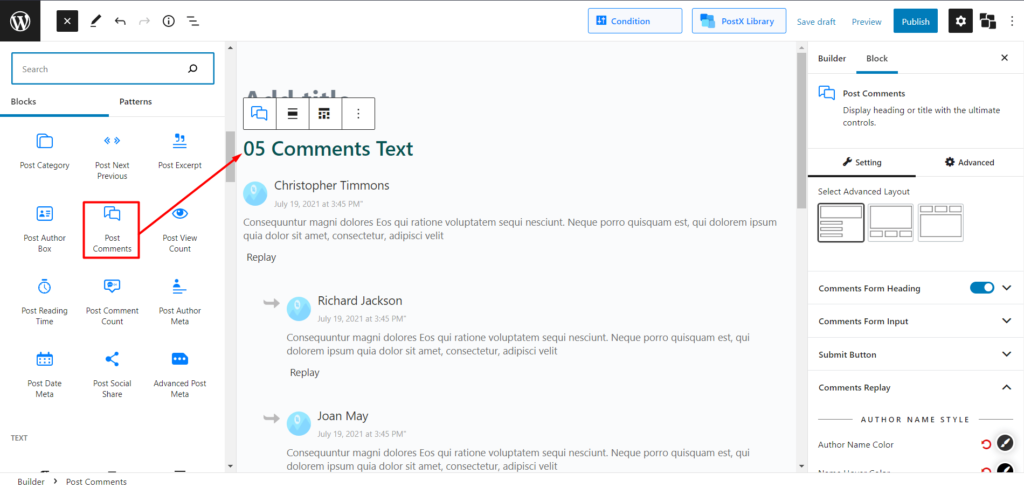
คุณจะทำอย่างไรหากคุณกำลังสร้างเว็บไซต์ตั้งแต่เริ่มต้นและปรับแต่งทุกแง่มุม ดังนั้น แบบฟอร์มความคิดเห็นจึงจำเป็นต่อการดำเนินการตามขั้นตอนต่อไป
PostX โชคดีที่มีหลังของคุณ คุณสามารถเพิ่มลงในเพจได้โดยพิมพ์ "/" ตามด้วย "โพสต์ความคิดเห็น" หรือคลิกบล็อกเพิ่ม (เครื่องหมาย + ทางด้านซ้าย)
ตอนนี้เราได้ใช้แบบฟอร์มความคิดเห็นอย่างเพียงพอแล้ว คุณจึงมั่นใจได้ว่าสิ่งต่อไปที่เราจะสำรวจคือวิธีแก้ไขการตั้งค่าแบบฟอร์ม แต่ก่อนหน้านั้นเรามาดูวิธีการเพิ่มบล็อกการนับความคิดเห็นกันก่อน
การเพิ่มจำนวนความคิดเห็น บล็อก
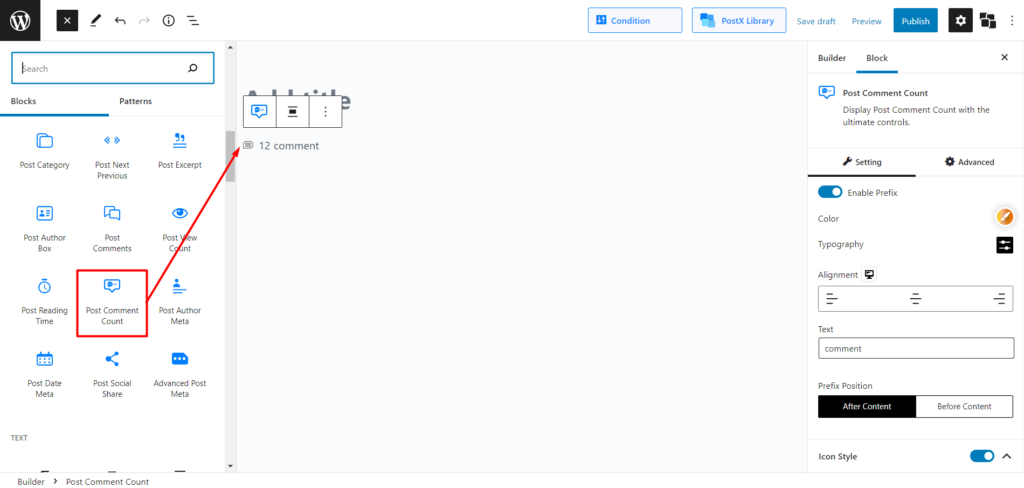
คุณสามารถเพิ่มลงในเพจของคุณโดยพิมพ์ “/” ตามด้วย “post Comment Count” หรือคลิกบล็อกเพิ่ม (เครื่องหมาย + ทางด้านซ้าย) มันยังปรับแต่งได้ และตอนนี้เราจะพูดถึงมัน
วิธีปรับแต่งส่วนความคิดเห็นใน WordPress: แบบฟอร์มแสดงความคิดเห็น
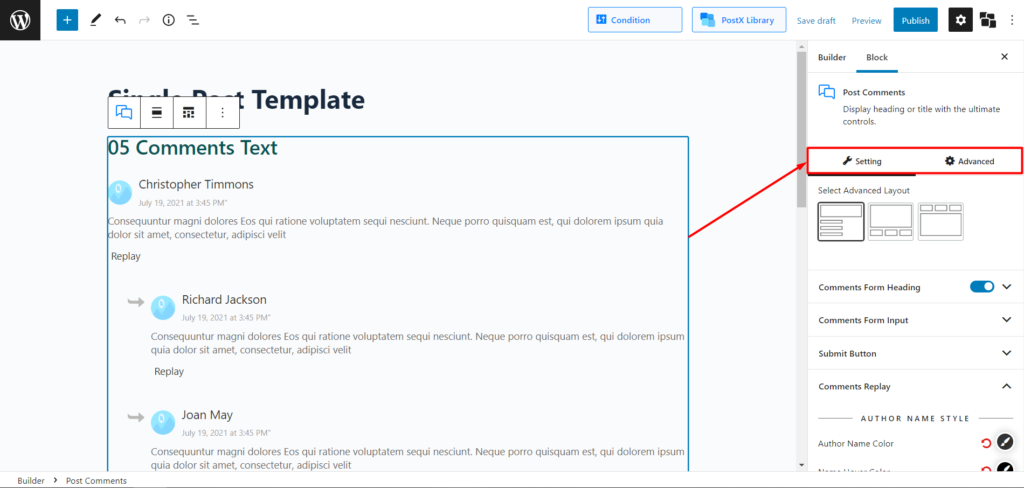
PostX เสนอเค้าโครงแบบฟอร์มความคิดเห็นที่ออกแบบไว้ล่วงหน้า 3 แบบและตัวเลือกการแก้ไขหลัก นอกจากนี้ คุณยังสามารถเปลี่ยนป้ายกำกับ ข้อความ สี ขนาดกล่อง ช่องว่างภายใน ระยะห่าง และทุกสิ่งในระหว่างนั้นได้ คุณสามารถเพิ่มจำนวนความคิดเห็นพื้นฐานบนป้ายกำกับแบบฟอร์มความคิดเห็นได้หากต้องการ ทำให้ปลั๊กอินบล็อก Gutenberg PostX นี้เป็นบล็อกที่ปรับแต่งได้อย่างสมบูรณ์แบบเพื่อลองใช้
วิธีปรับแต่งส่วนความคิดเห็นใน WordPress: จำนวนความคิดเห็น
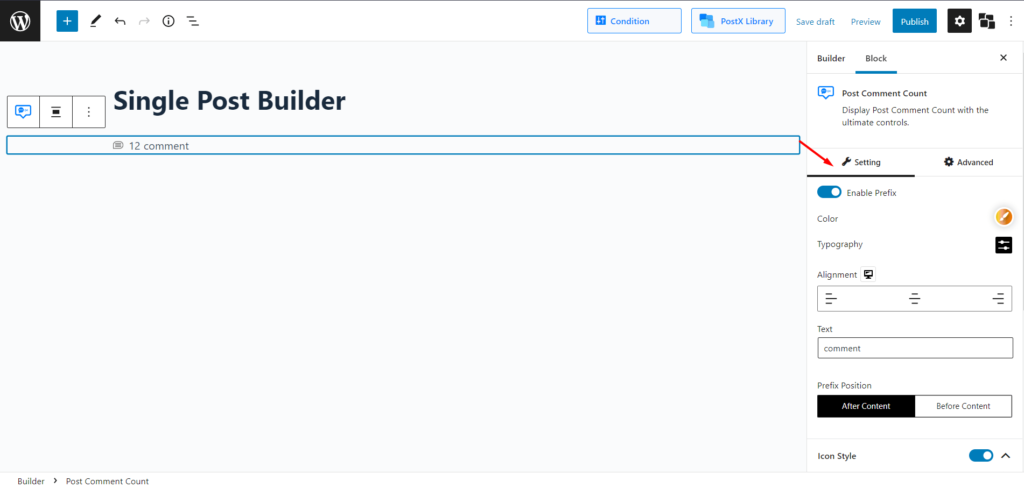
ไม่ต้องพูดถึงจำนวนความคิดเห็น ซึ่งเราสามารถแสดงบนเมตาได้ ไม่ใช่บนป้ายกำกับส่วนความคิดเห็น นอกจากนี้ คุณยังสามารถเปลี่ยนข้อความ คำนำหน้า และไอคอนในขณะที่ปรับแต่งทุกแง่มุมตั้งแต่เริ่มต้น เช่น สี ช่องว่างภายใน สปริง และอื่นๆ คุณสามารถใช้บล็อกข้อมูลเมตาบล็อกเพื่อแสดงจำนวนความคิดเห็นได้หากต้องการ
บทสรุป
ตอนนี้เราได้พูดถึงการนับความคิดเห็นและการบล็อกแบบฟอร์มความคิดเห็นของ PostX ซึ่งให้สิทธิ์คุณในการตั้งค่าส่วนความคิดเห็นอย่างเหมาะสม คุณเพียงแค่ต้องใช้ PostX การควบคุมที่สมบูรณ์ วิธีง่าย ๆ ไม่มี bs
ดังนั้นสิ่งที่คุณรอ? เตรียมพร้อมกับ PostX แล้วลุย!
คุณสามารถดูบทแนะนำวิดีโอ WordPress ได้ที่ช่อง YouTube ของเรา พบกับเราบน Facebook และ Twitter สำหรับการอัปเดตเป็นประจำ!
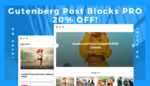
ขอแนะนำ Gutenberg Post Blocks PRO #1

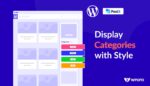
วิธีเพิ่มหมวดหมู่ให้กับแถบด้านข้างใน WordPress
![ขอแนะนำโปรแกรมเสริมคำอธิบายเมตา SEO ใหม่ [SEOPress และ Squirrly SEO 2021] 8 SEOPress_and_Squirrly_SEO_PostX_Addons](/uploads/article/43158/4DSX3JTDE4mQJoqU.jpg)
ขอแนะนำส่วนเสริมคำอธิบายเมตา SEO ใหม่ [SEOPress และ Squirrly SEO 2021]
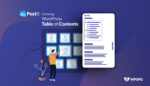
วิธีที่ดีที่สุดในการเพิ่มสารบัญ WordPress
